修改这个控件会自动更新这一页面
Motion 使用手册
- 欢迎使用
- 新功能
- 词汇表
- 版权

在 Motion 中设定曲线内插
虽然你可以手动创建几乎任何曲线形状来构建你想要的动画,但关键帧编辑器也提供了工具,用以控制曲线的自动内插(即关键帧之间的计算值)。根据选取的内插法,可以大幅修改动画曲线的形状,从而修改效果的影响。
若要为曲线设定内插,请选择要修改的关键帧,然后选取分布算法。有关预置算法的更多信息,请参阅:曲线内插方法。
为关键帧设定内插法
在 Motion 中,请执行以下一项操作:
按住 Control 键点按关键帧编辑器中的一个关键帧,从快捷键菜单中选取“内插”,然后从子菜单中选取一种方法。
选择多个关键帧,按住 Control 键点按其中一个关键帧,从快捷键菜单中选取“内插”,然后从子菜单中选取一种方法。
选取的内插法会应用到整个选择。
在曲线分段上设定内插法
在 Motion 中,按住 Control 键点按关键帧编辑器中两个关键帧之间的一个分段,从快捷键菜单中选取“内插”,然后从子菜单中选取一种方法。
仅周围的两个关键帧之间的分段受你所选取的内插法的影响。你可以为同一条曲线的其他分段设定不同的内插法。
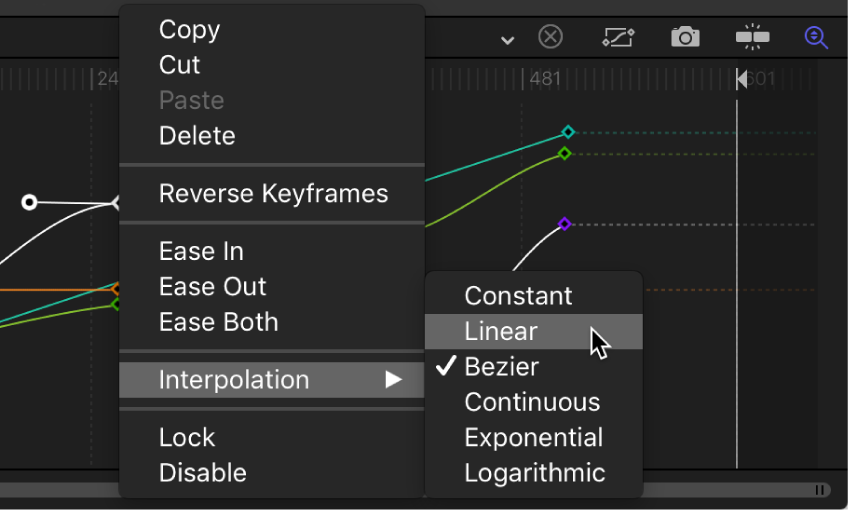
如果将不同的内插法应用到动画曲线的分段,则曲线中使用的方法在“内插”子菜单(位于关键帧编辑器参数列表)中显示的名称旁边带有一个破折号。
为整个参数更改内插法
在 Motion 关键帧编辑器的参数列表中,点按参数的“动画”菜单,然后从“插值”子菜单中选取一种方法。
在将指针放在要修改参数行的最右侧上方之前,“动画”菜单(下箭头)保持隐藏状态。
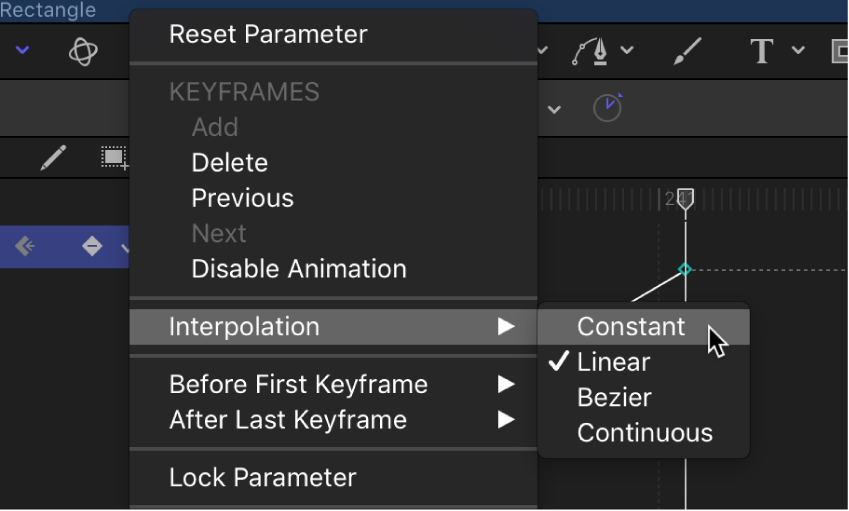
此时,会将所选内插法应用到该参数的曲线。
为多个参数更改内插法
在 Motion 关键帧编辑器的参数列表中,按住 Shift 键点按以选择多个参数。
在关键帧编辑器参数列表中,打开参数的“动画”菜单,然后从“插值”子菜单中选取一种方法。
在将指针放在要修改参数行的最右侧上方之前,“动画”菜单(下箭头)保持隐藏状态。
另请参阅Motion 中的曲线内插方法
下载本手册: PDF
感谢您的反馈。